项目介绍
Minecraft 服务器管理系统
本文章主要讲解部署教程,如果需要看功能使用教程请跳转到此文章:
基于 RuoYi-Vue 框架开发的 Minecraft 服务器管理系统,提供白名单管理、OP管理、玩家管理等功能。
功能特性
1. 服务器管理
- 多服务器统一管理
- 服务器状态监控
- 实时在线玩家查看
- RCON 远程控制
- 服务器指令管理
- 在线Web终端
2. 白名单管理
- 白名单申请与审核
- 在线/离线账号支持
- 自动验证正版账号
- 邮件通知功能
- IP 限流保护
3. 玩家管理
- 玩家信息统计
- 游戏时长记录
- 历史名称记录
- 玩家行为追踪
- 地理位置统计
- 封禁管理
4. 管理员功能
- OP 权限管理
- 封禁系统
- 指令执行记录
- 操作日志记录
- 数据统计报表
5. 定时指令
- 定时指令执行
- 定时指令记录
- 定时指令统计
6. 机器人管理
- 白名单管理系统
- 封禁管理系统
- 查询系统
- 权限系统(待完善)
- 远程发送指令
系统部署
环境要求
- JDK 1.8
- Maven 3.2+
- MySQL 5.7+
- Redis 5.0+
- Node.js 16
初始化数据库
数据库下载
建议所有用户下载MySQL 8.0.41 版本
Linux:使用包管理器安装,例如 Ubuntu:
wget https://dev.mysql.com/get/mysql-apt-config_0.8.24-1_all.deb
sudo dpkg -i mysql-apt-config_0.8.24-1_all.deb
sudo apt update
sudo apt install mysql-server管理工具下载
Navicat
链接:https://pan.quark.cn/s/5525867247a6
使用方法,点击Connection,选则MySQL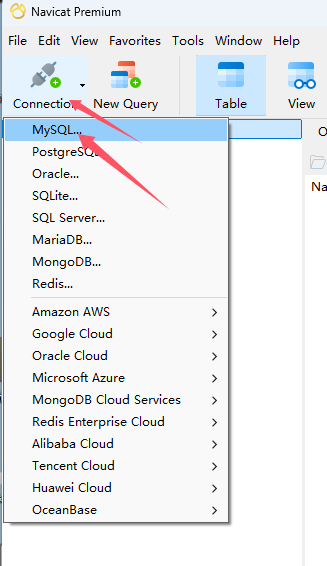
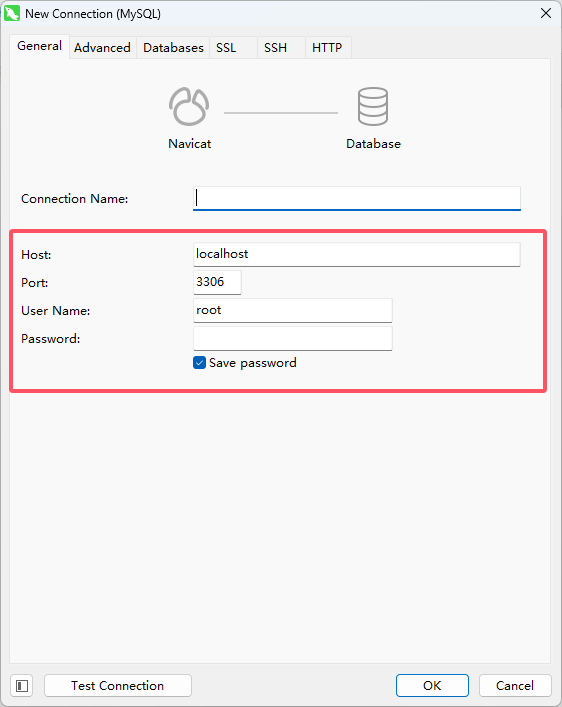
随后输入主机地址和密码,如果是本地部署就默认localhost即可,如果是服务器就填写你服务器的地址和root密码
创建数据库
右键刚刚添加的数据库,选则New Databasse
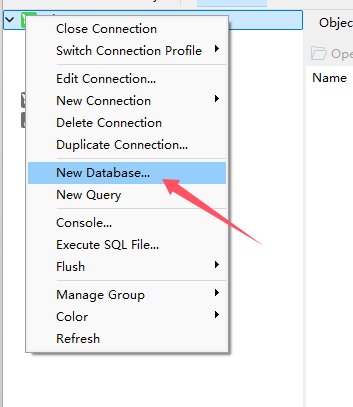
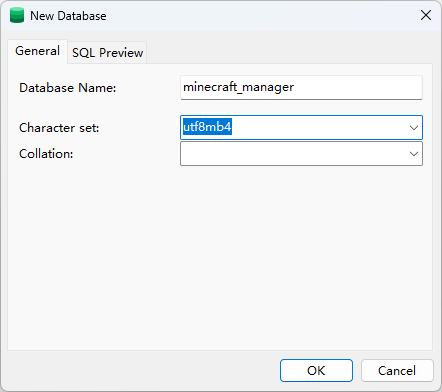
创建名为 minecraft_manager 的数据库,编码格式选则utf8mb4
导入SQL
把GitHub项目根目录的SQL文件夹内所有都导入到数据库中
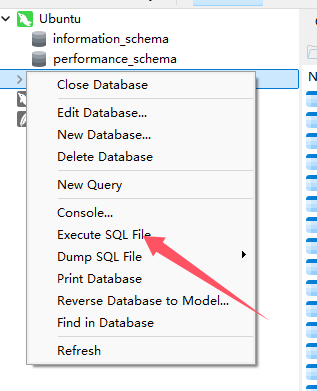
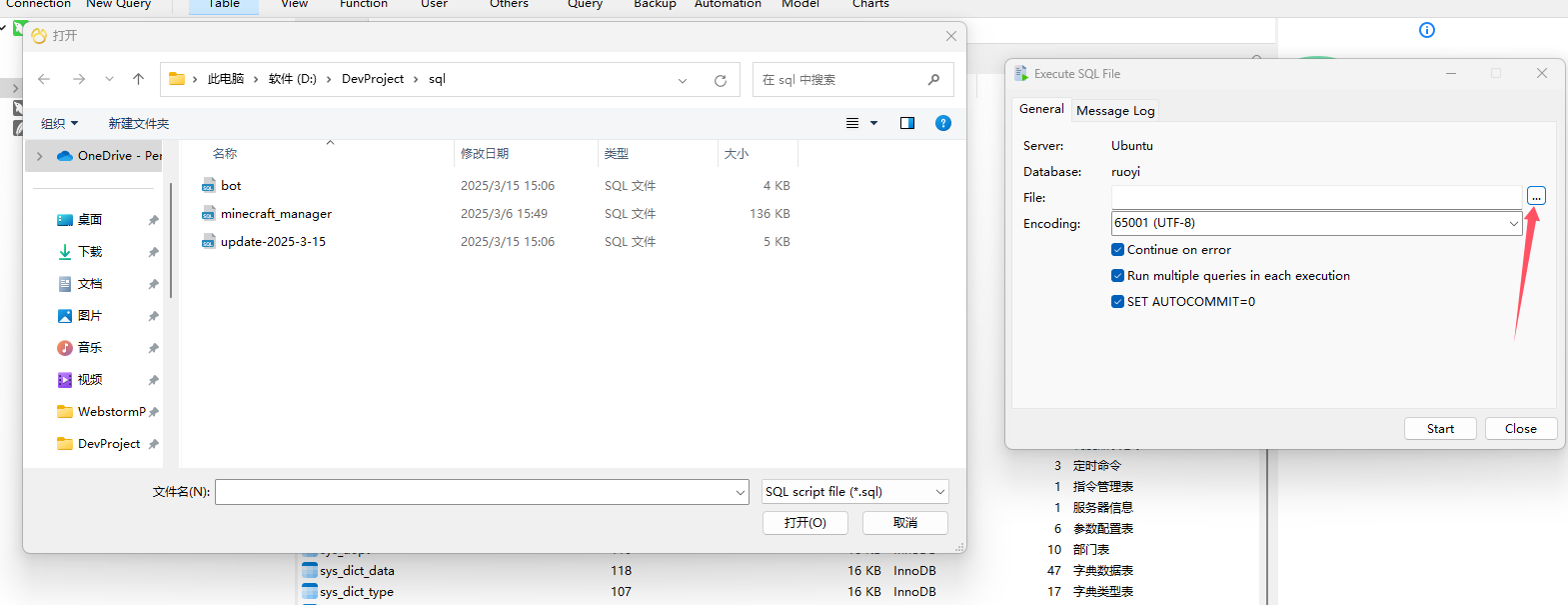
Redis下载:
install
示例:
Linux(Ubuntu):
sudo apt install redis-server
sudo systemctl enable redis运行服务
后端服务
以上做好之后就可以尝试运行Jar包服务了,必须使用Java 1.8版本!
这里推荐直接在GitHub Release下载最新发行版本。
下载地址:https://github.com/pilgrimage233/Minecraft-Rcon-Manage/releases
下载之后在当前目录进入cmd,Linux同理 使用 java -jar 最新版本jar包名称 运行
比如: java -jar endless-manager-2.4.1.jar -Xmx1024M
修改配置文件
项目第一次运行是百分百报错,这是正常情况,项目第一次运行后会在项目的根目录生成config文件夹,我们需要修改以下内容:
application.yml
# 白名单页面网站地址 (填写你前端部署whitelist-vue)的地址,需携带 http / https 头 如:http://mc.endmc.cc
app-url:
app:
# 鉴权密钥 (请设置为复杂且唯一的密钥) 此密钥需要和 (whitelist-vue) 中 .env 的 VITE_SECRET_KEY 保持一致!
secret-key:# 开发环境配置
server:
# 服务器的HTTP端口,默认为8080
port: 8080
# Spring配置
spring:
# redis 配置,如果是本地就填写 **127.0.0.1** 密码如果未设置可以为空.
redis:
# 地址
host: 127.0.0.1
# 端口,默认为6379
port: 6379
# 数据库索引
database: 0
# 密码
password: redis_x8Qzrh
# 邮件服务配置
email:
# 是否启用邮件服务
enable: true
# 邮件服务提供商类型:aliyun, qq, 163, gmail, outlook等
type: aliyun
# 发件人邮箱账号
account: test@endmc.cc
# 发件人邮箱密码或授权码
password: 123456
# 发件人显示名称
senderName: "Minecraft Server"
# 自定义SMTP服务器配置(可选)如果你的邮箱不为上面提供的服务类型,则需要自定义SMTP地址
# smtpHost: smtp.example.com
# smtpPort: 465
# ssl: true
whitelist:
easyauth: true
# ip限流,每个IP可以申请的次数上限.
iplimit: 3
# 管理员通知邮箱地址,更改为你自己的即可.
email: 2873336923@qq.comapplication-druid.yml
# 数据源配置
spring:
datasource:
type: com.alibaba.druid.pool.DruidDataSource
driverClassName: com.mysql.cj.jdbc.Driver
druid:
# 主库数据源,这个地方只需要修改 **jdbc:mysql://127.0.0.1:3306** 其中 127.0.0.1是本地地址,如果你的数据库部署在其他服务器就填写其他服务器的地址,3306是数据库的默认端口号,如果安装的时候没有自定义就不需要修改.
master:
url: jdbc:mysql://127.0.0.1:3306/minecraft_manager?useUnicode=true&characterEncoding=utf8&zeroDateTimeBehavior=convertToNull&useSSL=true&serverTimezone=Asia/Shanghai
# 数据库用户名
username: root
# 数据库密码,即安装时自定义的密码.
password: 123456以上两个配置文件修改完之后可以再次尝试启动 endless-manager.jar 后台服务,如果都配置正确后,此时服务就可以顺利启动.
前端服务
后台服务
此时需要下载Node.js 16 来构建后台管理系统,下载地址:
选则你要下载的 版本 系统 然后下载即可,安装一路下一步即可.
下载好之后CMD或者控制台输入
node -v这时应该正确显示nodejs版本号为16,如果没有就重启一下系统.
构建 endless-ui
进入项目目录的endless-ui,在上方路径地址输入cmd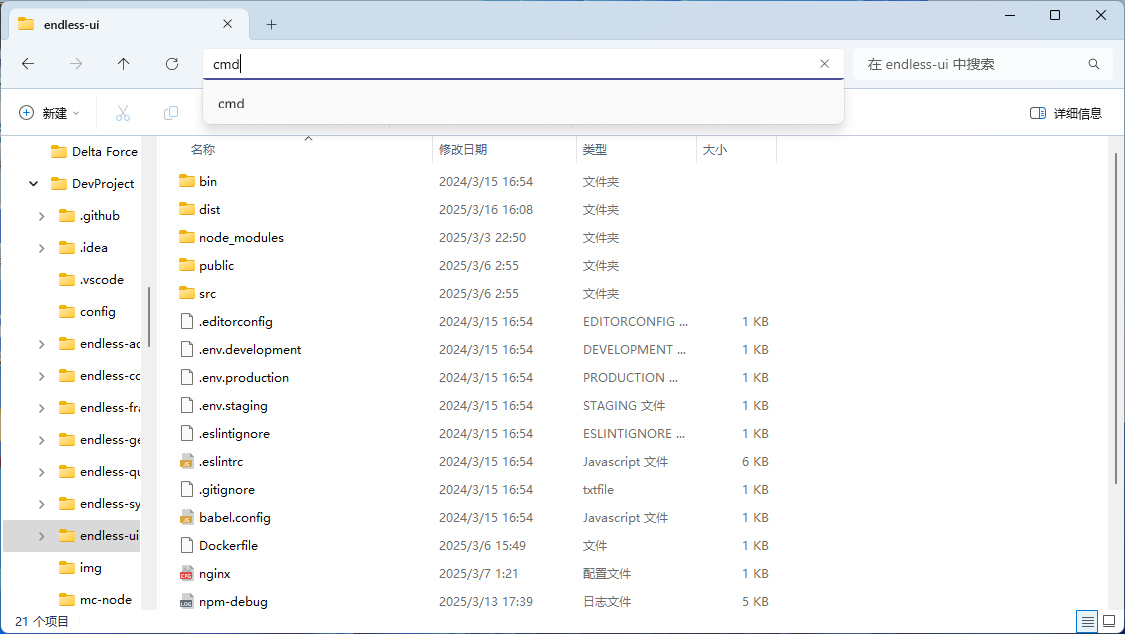
npm install这时是安装项目依赖,如果没问题就可以尝试
npm run dev尝试启动项目,如果项目正常启动,就可以编译成静态HTML文件并上传服务器
npm build:prod配置文件修改
不管是宝塔面板还是1panel,都可以修改网站的配置文件,这里以宝塔面板为例:
点击网站设置,配置文件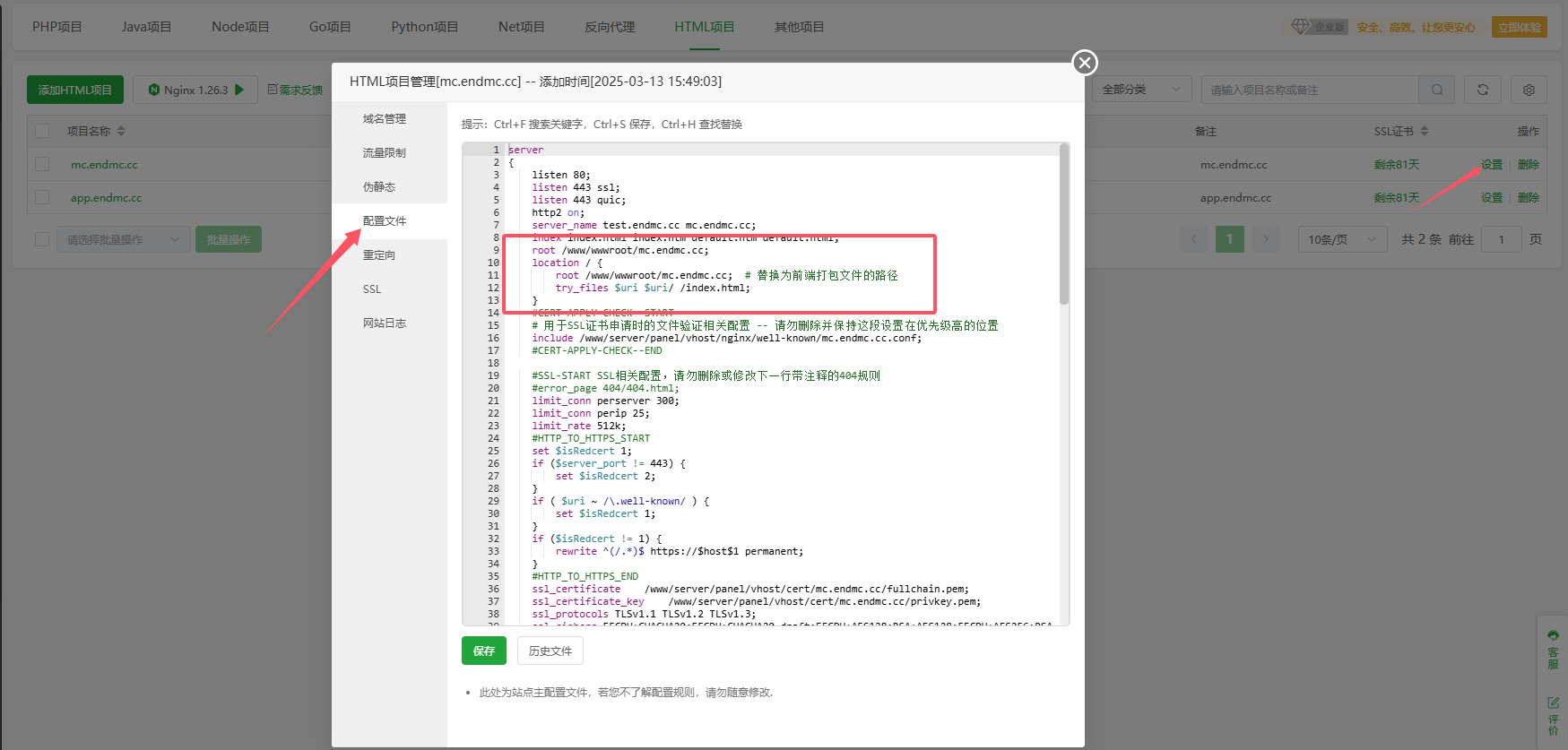
root /www/wwwroot/mc.endmc.cc;
location / {
root /www/wwwroot/mc.endmc.cc; # 替换为前端打包文件的路径
try_files $uri $uri/ /index.html;
} root /www/sites/mc.endmc.cc/index;
location / {
root /www/sites/mc.endmc.cc/index;
index index.html;
try_files $uri $uri/ /index.html;
} location ^~/prod-api/ {
proxy_set_header Host $http_host;
# 设置真实客户端IP
proxy_set_header X-Real-IP $remote_addr;
proxy_set_header X-Forwarded-For $proxy_add_x_forwarded_for;
# 反向代理设置,设置你的后端服务地址和端口
proxy_pass http://api.xxxxx.xx:8080/;
}接着在下面加入以上配置,需要修改的只有 proxy_pass 改为你自己的后端服务地址.
白名单前端申请服务
由于此项目是需要 Node.js 18 版本构建,考虑到很多人没有,或者不想再安装,这里推荐一个简单的方法.
Cloudflare Pages
注册账号,进入后台选则Workers和Pages,点击创建
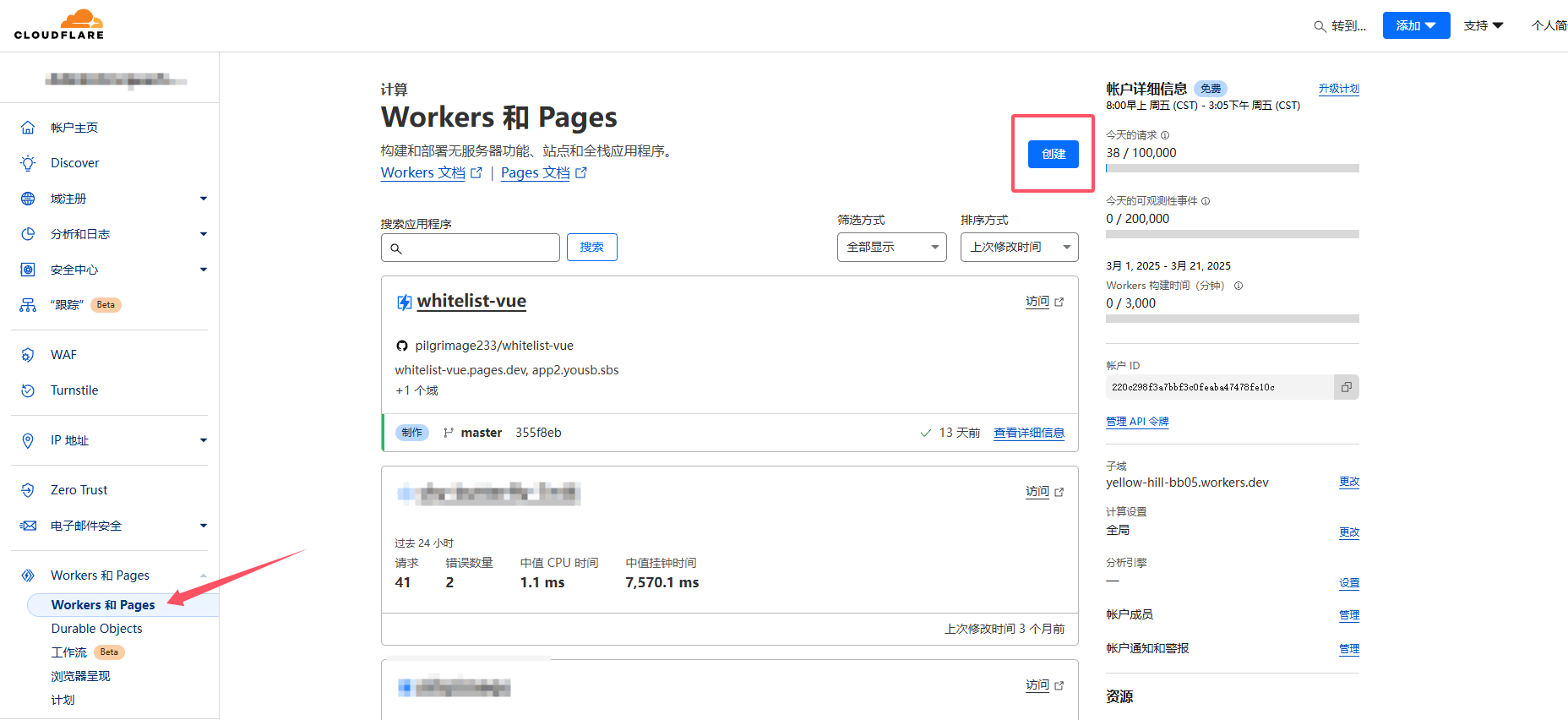
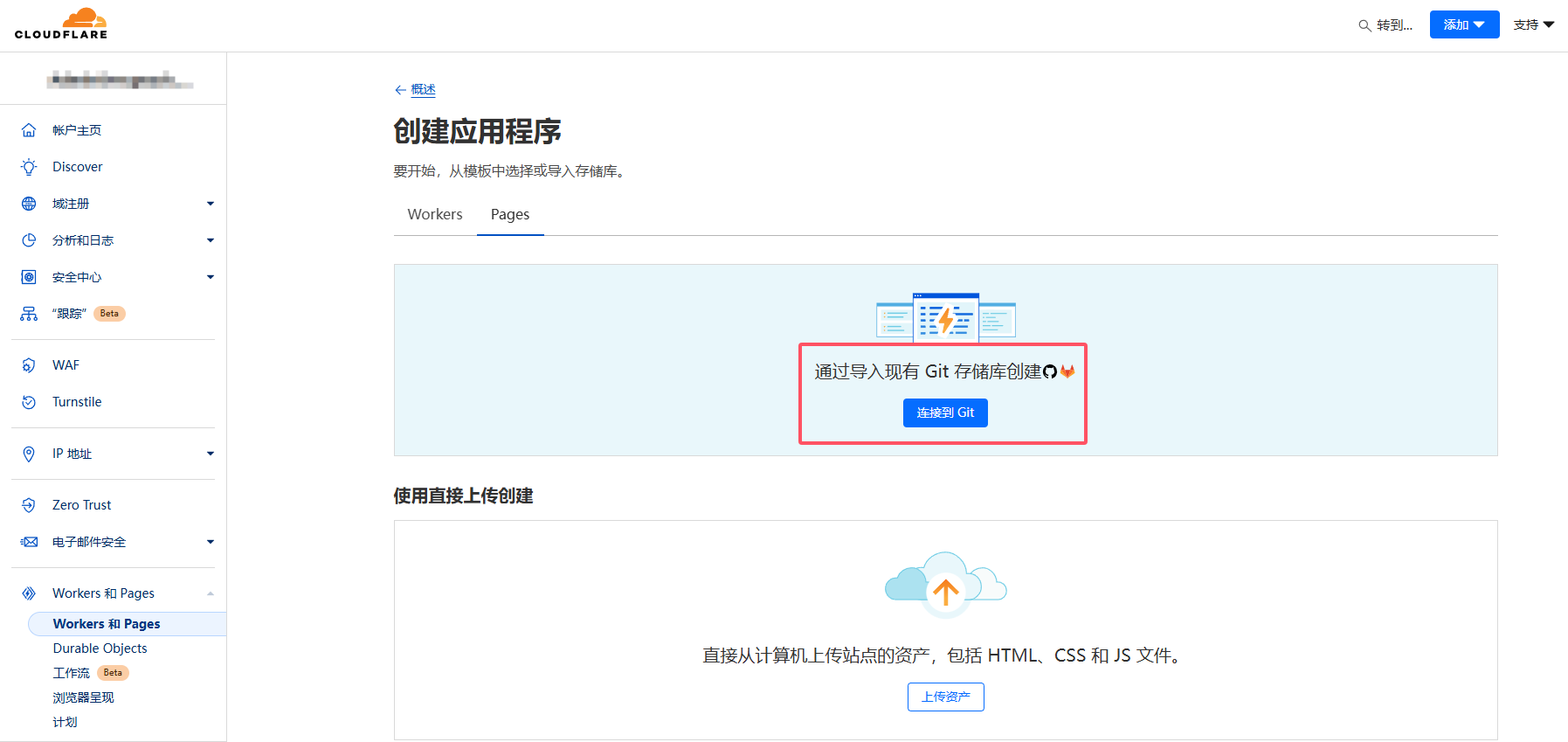
这个地方有两个选项,你可以选则连接到自己的GitHub账号去全自动部署,也可以自行上传前端项目文件.
如果选则GitHub,你还需要fork以下项目到自己账户中:
如果你不想fork,也可以点击 download zip 下载项目压缩文件,并吧这个压缩文件上传到cloudflare pages
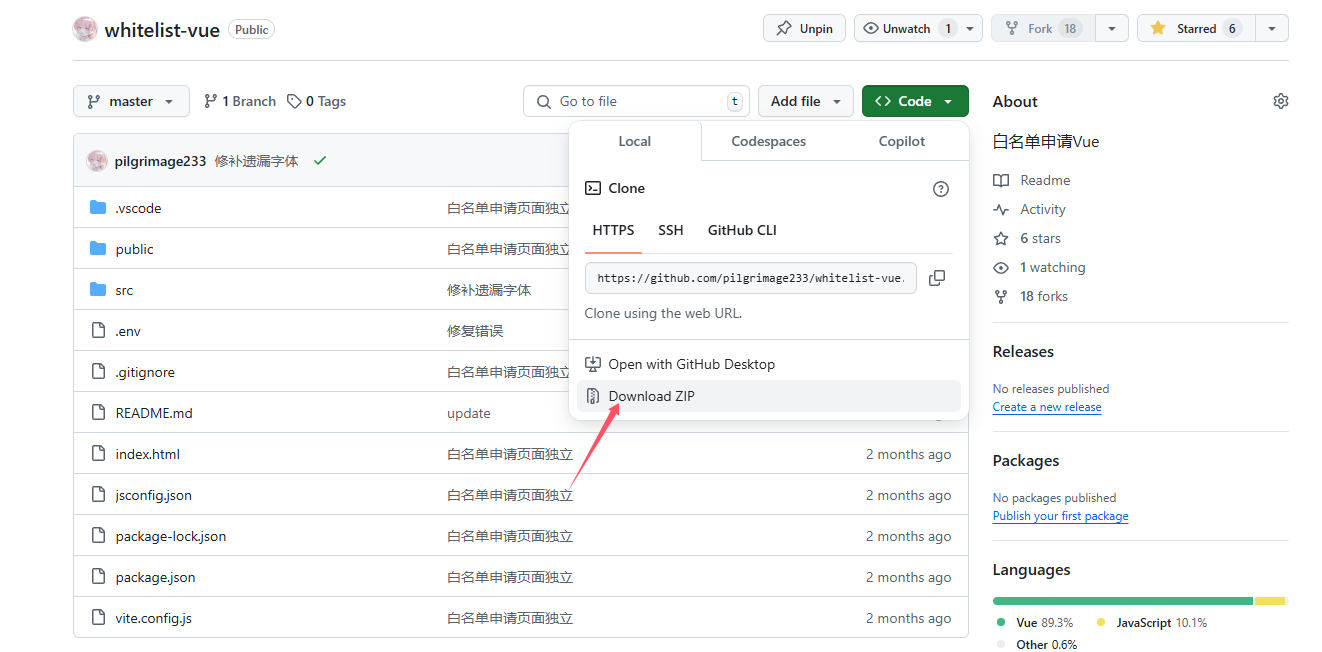
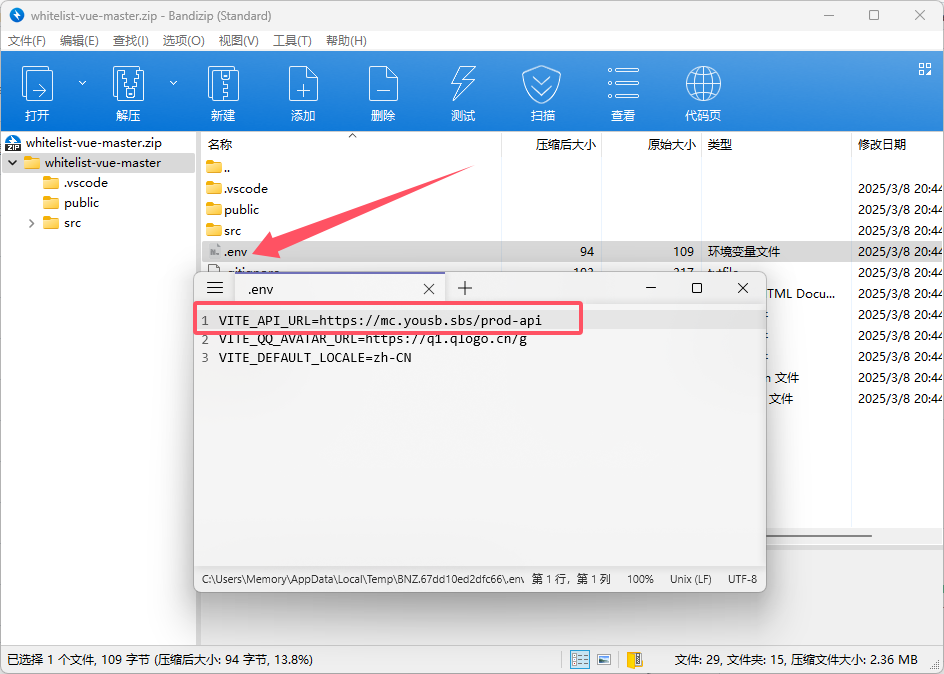
这里不管是fork到github还是手动上传都需要修改,地址为你的后台服务地址外加/prod-api
这里的后台服务地址是你上面构建并部署的 endless-ui
比如后台地址是:https://abc.edf.com 那么就在他的后面拼接一个 /prod-api
这个路径如果有问题,也可以直接填写后端的服务地址,比如 http://abc.edf.com:8080
VITE_SECRET_KEY 修改为和后端 app.secret-key 保持一致
另外!有很多人这个后台地址不会填写,如果你的endless-ui是从GitHub上下载的最新版静态,并部署到Nginx这种配置了上面的反向代理,那么就需要后面加上/prod-api
如果你不是下载的静态包,而是自己npm dev直接用node启动的,那就不能加/prod-api了,需要加/dev-api
部署示例:
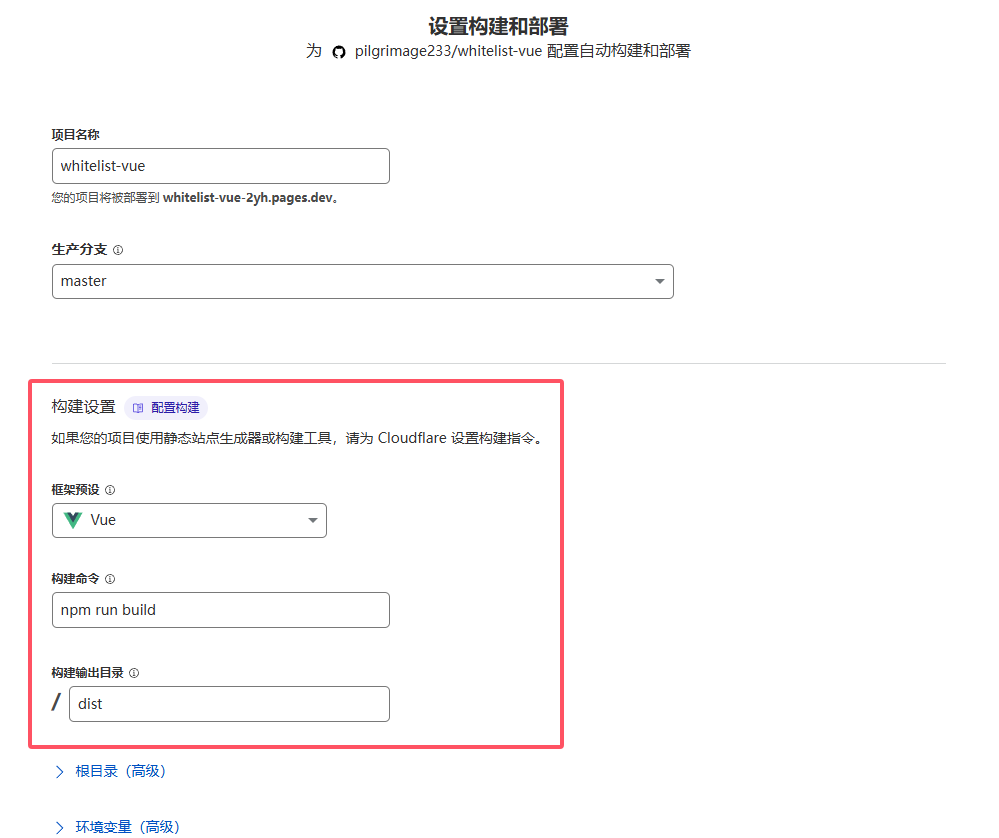
确保以上内容和我一致,点击保存并部署
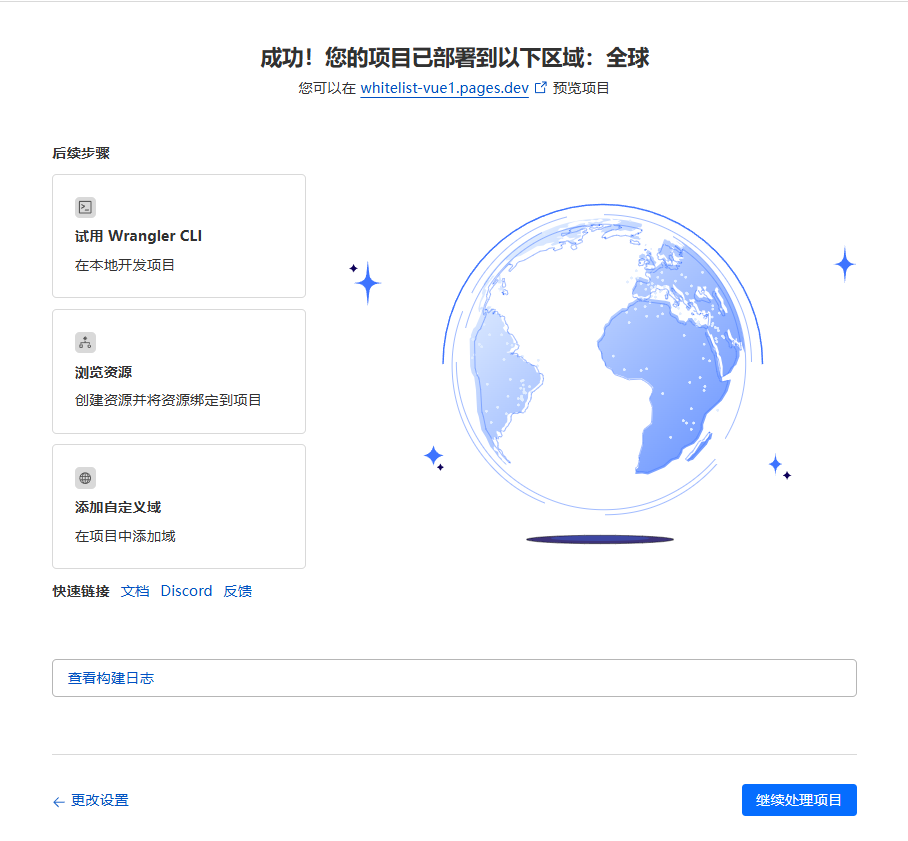
这个时候就成功部署,这个时候需要绑定自己的域名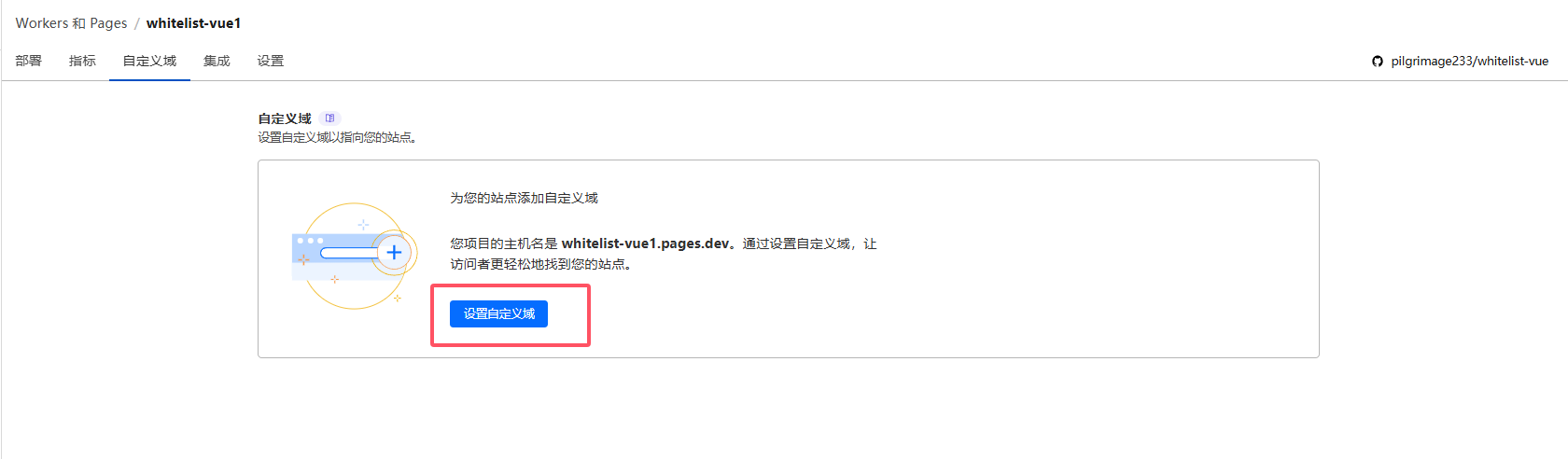
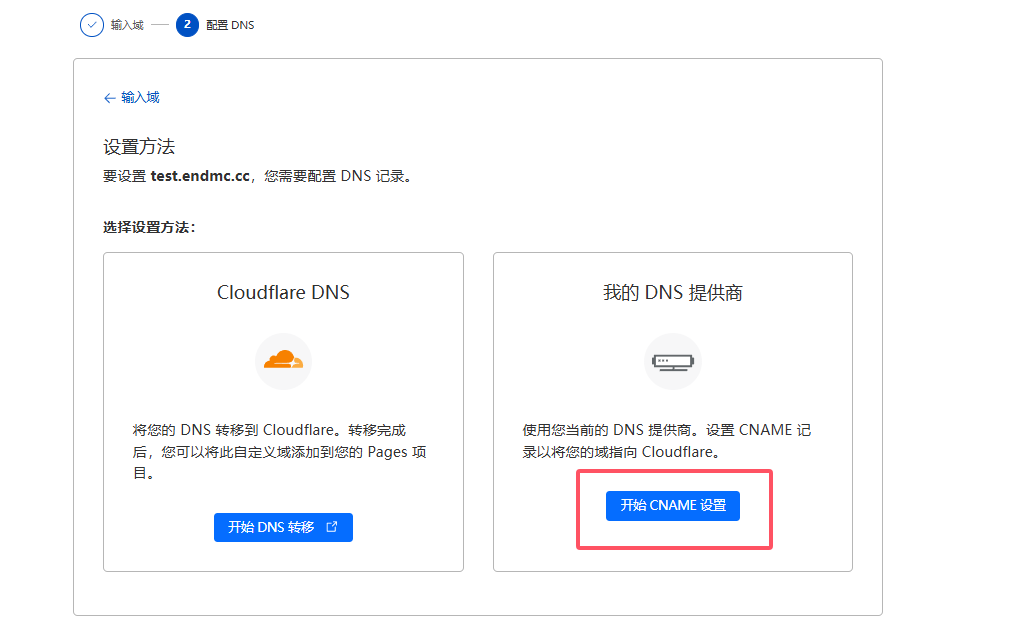
如果你的域名不在cloudflare,那么就选择CNAME记录
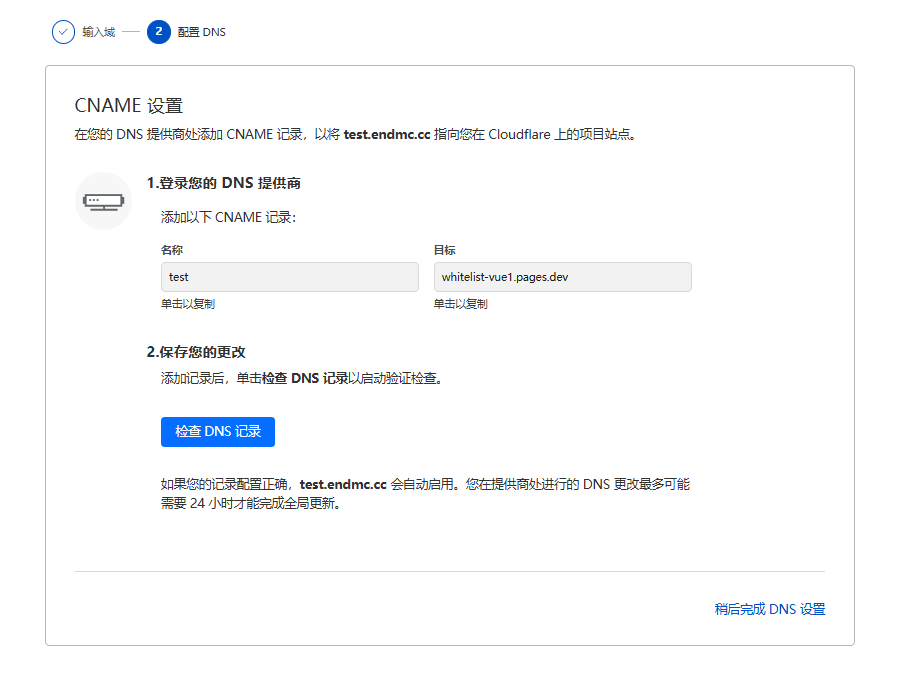
这里就到你的域名DNS服务商那里添加CNAME解析就可以。如果你有域名我相信你一定明白怎么添加对吧?
验证和测试
访问管理界面
打开 http://admin.minecraft.com,使用默认账号(admin/admin123)登录。
测试功能
添加 Minecraft 服务器信息,确保 RCON 端口和密码正确。
提交白名单申请,检查邮件通知和数据库记录。
常见问题处理
后端启动失败:检查 MySQL/Redis 连接配置及服务状态。
前端404错误:确认 Nginx 的 try_files 配置正确。
邮件发送失败:检查 SMTP 设置及邮箱授权码。

1 条评论
卡机嘛